Een proxy is noodzakelijkerwijs een systeem dat zich tussen uw computer en de computer bevindt waarmee u verbinding wilt maken. Door een proxyserver te gebruiken, loopt het webverkeer via de proxyserver op weg naar het doeladres op een andere server. Het verzoek keert vervolgens terug via de doelserver via dezelfde proxyserver die de website aan u toont.
Hier zijn een paar dingen die proxy voor u kan doen.
- Het eerste voordeel en waar iedereen zich toe aangetrokken voelt, is dat het uw echte IP-adres verbergt voor alle websites of servers die u bezoekt. Op die manier kan die server je echte locatie niet achterhalen. Als je deze echt leuk vindt, denk ik dat je stiekeme dingen van plan bent. Probeer gewoon niet in de gevangenis te komen.
- Vervolgens kunt u het gebruiken om regels van uw netwerk toe te voegen of te overtreden! U kunt enkele websites bezoeken die mogelijk zijn geblokkeerd door uw netwerkbeheerder, of websites toevoegen aan een 'zwarte lijst' waarvan u niet wilt dat de netwerkgebruikers ze bezoeken.
- Ten slotte 'cachen' proxy's ook, of slaan ze in wezen een bepaalde hoeveelheid gegevens op van de websites die worden bezocht. Wat doet dit?? Welnu, als u een website bezoekt en de gegevens ervan worden opgeslagen, en u bezoekt deze de volgende keer, kan uw systeem de website rechtstreeks tonen vanuit de opgeslagen gegevens! Er is niet eens een verbinding met de server nodig.
Dus dat is eigenlijk wat een proxy doet. Als resultaat van dit alles maakt het uw systeem en netwerk veel veiliger, sneller en vermindert het de reactietijd.
Squid-proxyserver
Nu we de deal met proxy's hebben begrepen, laten we het hebben over Squid. Squid Proxy Server is een volwaardige proxy die erg populair is in de Linux-gemeenschap. Dat komt omdat het alles heeft wat men maar kan wensen van een programma in zijn soort.
Squid ondersteunt alle belangrijke protocollen. Ten eerste, het HTTP (Hyper-Text Transfer Protocol), waarmee u de websites krijgt die u bezoekt. Vervolgens FTP (File Transfer Protocol), dat verantwoordelijk is voor alle soorten downloads en uploads. Bovendien slaat het gegevens op van SSL (Secure Sockets Layer). Het is het protocol dat zorgt voor een veilige verbinding. Ten slotte slaat het ook DNS-gegevens (Domain Name System) op, die het IP-adres ophalen van de websites die u bezoekt. Dit maakt de responstijd nog sneller.
Dit is misschien een beetje overweldigend voor beginners, maar als je het opmerkt door de beschrijvingen, dekt het eigenlijk alles wat je op internet doet.
Laten we nu beginnen met de installatie.
Installeer en configureer Squid Proxy in Ubuntu, Debian en Mint
Stap 1 - Services installeren en starten.
Werk eerst uw systeem bij. Dit is niet absoluut noodzakelijk, maar het is een goede gewoonte.
sudo apt-get update
Installeer nu Squid.
sudo apt-get install squid
Nu moet u de service starten en inschakelen. Voer dus deze codes in:
sudo systemctl start inktvis
sudo systemctl enable squid
Nu voor het testen (wederom een goede gewoonte):
sudo systemctl status inktvis
De uitvoer zou er ongeveer zo uit moeten zien.
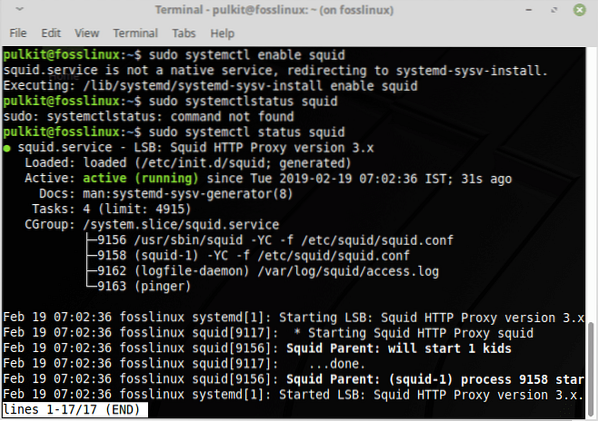
Ik wou dat het zo makkelijk was. Maar dat is het niet. Standaard zijn de instellingen van Squid niet correct geconfigureerd, dus we zullen het moeten configureren voordat we het kunnen gebruiken. Dus laten we eens kijken wat er moet gebeuren.
Stap 2 - De standaardpoort wijzigen
Open nu het Squid-configuratiebestand met de teksteditor waarmee u vertrouwd bent. Voor Ubuntu is de standaard Gedit, voor Mint Xed. Ik raad aan om Gedit . te gebruiken. Als je het niet hebt, kun je het installeren met de volgende opdracht:
sudo apt-get install gedit
Om nu het bestand te openen:
sudo gedit /etc/inktvis/inktvis.conf
Voorbeelduitvoer
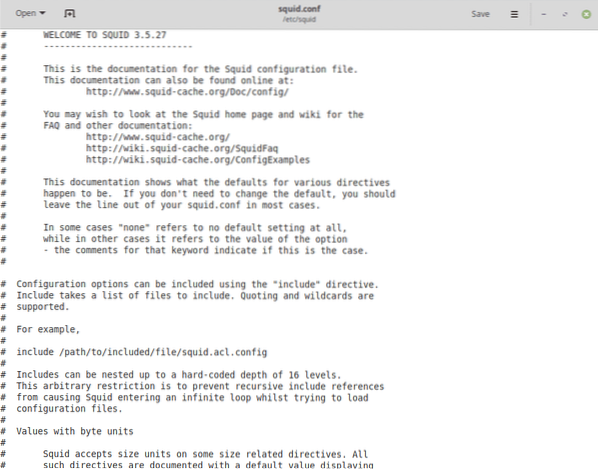
Zoek nu omhoog, of beter nog, gebruik de zoekfunctie om de regel met 'http_port 3128' te vinden. U kunt de zoekfunctie gebruiken door op CTRL + F te drukken in Gedit (en de meeste andere grafische teksteditors). De standaardpoort van Squid is 3128 en het wordt aanbevolen om deze te wijzigen, anders kan je systeem een beetje kwetsbaar zijn voor aanvallen.
Dus vervang de 3128 door de poort die je wilt. Zorg ervoor dat u dat poortnummer op internet opzoekt, anders kunt u de poort van een ander belangrijk protocol overlappen. We gebruiken 8888 als voorbeeld.
Voorbeelduitvoer
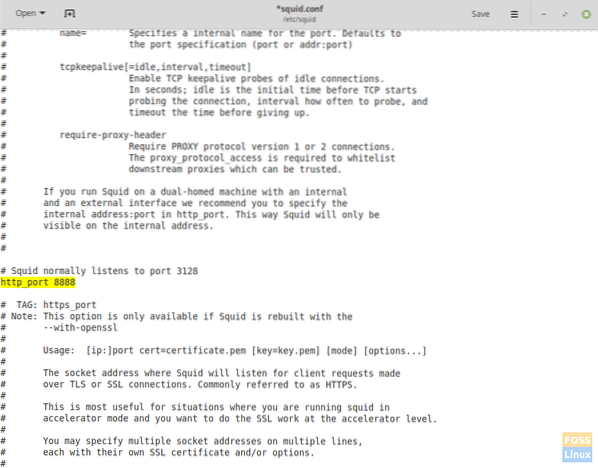
Stap 3 - Toegangscontrolelijsten beheren
Tot zover het makkelijke gedeelte. Nu moeten we regels toevoegen aan de configuratiebestanden die bepalen welke gebruikers toegang hebben tot het systeem en welke niet.
We zullen eerst het netwerkbereik specificeren. Zoek een lijn met de trefwoorden 'acl localnet'. Dit moet zijn wat er opkomt:
Voorbeelduitvoer

Om erachter te komen wat uw netwerkbereik is, start u een andere terminal en schrijft u:
sudo ifconfig
Dus vervang vanaf je IP-adres het laatste deel door '0', en dat is je netwerkbereik. Mijn IP-adres is bijvoorbeeld 192.168.43.161. Dus mijn netwerkbereik is 192.168.43.0. In de regel moet ik 192 . toevoegen.168.43.0/24. Dit omvat alle apparaten in dit subnetwerk.
Voeg nu onder alle regels die beginnen met 'acl' een regel toe die uw netwerkbereik toevoegt.
acl mint src 192.168.43.0/24
Ik heb de gebruikersnaam 'mint' gebruikt. Je kunt er alles voor gebruiken. Nu bieden we toegang tot de gebruikersnaam 'mint'.
http_access mint toestaan
Dit zou het moeten doen. Sla nu het bestand op.
Voorbeelduitvoer
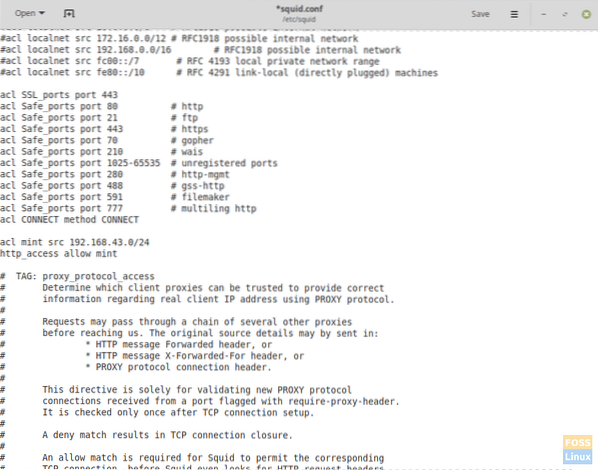
Nu herstarten we de Squid-service.
sudo systemctl herstart squid
Dit zou de gebruikers van het subnetwerk in staat moeten stellen om de proxy te gebruiken.
en altviool! Je hebt de proxy succesvol geïnstalleerd. Dit is eigenlijk het voor het installeren van de proxy en het op de zwarte lijst plaatsen van websites, het toestaan en weigeren van bepaalde gebruikers en andere geavanceerde functies. Hoe is je installatie verlopen?? Laat ons uw feedback weten in de opmerkingen hieronder.
 Phenquestions
Phenquestions



